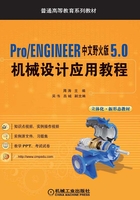
1.5 Pro/E文件操作
学习和使用软件一般要从文件基本操作开始,本节主要介绍常用文件操作,包括设置工作目录、新建文件、打开文件、保存文件等。
1.5.1 设置工作目录

1.5.1 设置工作目录
1.工作目录的理解
工作目录就是用来管理当前项目文件的文件夹。在开始任何一个项目前,首先必须要考虑的就是项目的管理问题。例如,去超市购物(开始一个项目),在进入超市后首先要考虑的一个问题就是在超市选购的商品应该如何进行有效的管理(项目文件的管理)。首先会取一个购物车(相当于创建工作目录),如图1-28所示,便于将所有的选购商品一起进行管理;然后去收银台结账(项目文件的管理)。假设进入超市后没有取购物车,直接去选购商品,当选购商品很多时,就不好管理了,也不方便最后一起结账,这个生活常识很容易理解。
实际上,管理一个项目也是如此。一个项目往往包括很多文件,而且这些文件之间往往是有关联的,如果不放在一起进行管理,很容易发生项目文件丢失或文件关联失效的问题,从而影响对项目文件的有效管理。所以在开始一个项目之前,首先要创建一个用来管理(存放)项目文件的文件夹(项目工作目录),并且在软件中设置项目工作目录,那么在管理项目(打开项目文件、保存项目文件或编辑项目文件)时,系统会自动在创建的工作目录中进行,这样就不用频繁地去打开不同的文件夹寻找项目文件,也不用担心项目文件最终的保存地址(系统会自动保存在工作目录中),如图1-29所示。

图1-28 购物车

图1-29 工作目录管理图解
2.设置工作目录
先创建一个文件夹(如在F盘中创建“proe_files”文件夹),用来存放Pro/E项目文件,然后单击“设置工作目录”按钮 ,系统弹出如图1-30所示的“选取工作目录”对话框,选择刚创建的工作文件夹,单击“确定”按钮,完成工作目录的设置。
,系统弹出如图1-30所示的“选取工作目录”对话框,选择刚创建的工作文件夹,单击“确定”按钮,完成工作目录的设置。

图1-30 “选取工作目录”对话框
1.5.2 新建文件

1.5.2 新建文件
在Pro/E中任何一个项目都是从新建文件开始的。例如,要绘制一个草图文件,可以新建一个草图文件;如果要设计一个零件模型,可以新建一个零件文件;如果要设计一个装配产品,可以新建一个组件文件等。新建一个相应的文件类型,系统会进入到Pro/E不同的应用模块,进行不同项目操作。
在顶部按钮区单击“新建”按钮 ,系统弹出如图1-31所示的“新建”对话框。在对话框中的“类型”选项组设置新建文件类型,在“子类型”选项组对文件类型进行补充,在“名称”文本框中输入文件名称,在对话框的最下部选中“使用缺省模板”选项,新建的文件采用系统默认模板来创建,如果取消选择该选项,用户可以自己选择文件模板。
,系统弹出如图1-31所示的“新建”对话框。在对话框中的“类型”选项组设置新建文件类型,在“子类型”选项组对文件类型进行补充,在“名称”文本框中输入文件名称,在对话框的最下部选中“使用缺省模板”选项,新建的文件采用系统默认模板来创建,如果取消选择该选项,用户可以自己选择文件模板。
说明:文件模板规定了文件的一些主要属性参数,如单位制系统,不同的模板,单位制系统一般是不一样的。
例如,新建一个零件文件,首先在“新建”对话框的“类型”选项组中选择“零件”选项,在“子类型”选项组中选择“实体”选项,单击“确定”按钮,系统弹出如图1-32所示的“新文件选项”对话框。在该对话框中可以继续设置文件模板,还可以定义文件中的DESCRIPTION和MODELED_BY两个文件参数,使其将来显示在模型参数列表中。

图1-31 “新建”对话框

图1-32 “新文件选项”对话框
图1-32所示的“新文件选项”对话框中的相关选项说明如下。
● inlb表示力矩单位制,1 inlb=0.113 N·m。
● mmns表示毫米牛顿秒单位制[长度单位为毫米(mm),力单位为牛顿(N),时间单位为秒(s)]。
● inlb_part_ecad是Pro/E提供的一种采用力矩单位制的协同设计模板。
● inlb_part_solid是Pro/E提供的一种采用力矩单位制的实体设计模板。
● mmns_part_solid是Pro/E提供的一种牛顿毫米秒单位制的实体设计模板,也是我国国标常用的一种实体零件设计模板。
1.5.3 文件打开与保存

1.5.3 打开文件
打开文件就是在Pro/E软件中打开已经存在的Pro/E文件或其他格式的文件,在Pro/E中可以对打开的文件进行相关编辑。Pro/E提供了多种打开文件的方法,主要包括正常打开文件、打开工作目录中的文件和打开会话中的文件3种方法。
1.正常打开文件
正常打开文件就是直接单击“打开”按钮 ,系统直接从默认的初始位置打开文件,如图1-33所示。这种方法一般是在初次启动软件,没有任何设置的情况下打开文件。
,系统直接从默认的初始位置打开文件,如图1-33所示。这种方法一般是在初次启动软件,没有任何设置的情况下打开文件。

图1-33 “文件打开”对话框
2.打开工作目录中的文件
如果在打开文件之前设置了软件工作目录(如F:\proe_jxsj\ch01 basis),当选择“打开”命令时,系统自动从设置的工作目录中打开文件。打开工作目录中的文件有以下两种方式。
1)设置工作目录后,选择“打开”命令,直接打开工作目录中的文件,如图1-34所示。在“文件打开”对话框中单击“预览”按钮,可以预览将要打开的文件。

图1-34 打开工作目录中的文件(一)
2)在导航器选项卡区选择“文件夹浏览器”,然后在弹出的选项卡中选择“工作目录”选项,如图1-35所示,即可快速从工作目录中选择文件打开。

图1-35 打开工作目录中的文件(二)
3.打开会话中的文件
第3种打开文件的方法就是打开会话中的文件,会话在这里可以理解为“曾经打开过的”或是“存在于当前内存中的”,也可理解为“临时垃圾桶”。在每次使用Pro/E软件的过程中,打开的每个文件都存在于系统会话中,如果不小心将文件关闭了,在不关闭软件的前提下,可以在会话中找回之前操作过的文件。打开会话中的文件有以下两种方法。
1)在“文件打开”对话框中单击“在会话中”按钮 ,对话框切换至“会话”窗口,可以快速打开会话中的文件,如图1-36所示。
,对话框切换至“会话”窗口,可以快速打开会话中的文件,如图1-36所示。

图1-36 打开会话中的文件(一)
2)在导航器选项卡区选择“文件夹浏览器”,然后在弹出的选项卡中选择“在会话中”选项,即可快速地在会话中选择文件打开,如图1-37所示。

图1-37 打开会话中的文件(二)
1.5.4 保存副本与文件格式转换

1.5.4 保存副本及文件格式转换
在实际工作中,经常需要在Pro/E软件中打开其他格式的文件或是将Pro/E文件转换成其他格式的文件再在其他软件中打开,要完成这样的操作就需要进行文件格式的转换,在Pro/E中使用“保存副本”命令来进行文件格式转换。
实际工作中像这样的问题很常见,例如,在使用一些专业的分析软件(如ANSYS)做分析时,因为这些专业的分析软件往往在几何建模方面功能比较差,所以一般不在专业分析软件中创建几何模型,都是使用CAD软件(如Pro/e)来创建几何模型,然后将模型导入到专业分析软件中做分析。要完成这样的操作就需要事先将由CAD做好的几何模型转换成专业分析软件能够识别的文件格式(如stp),然后才可以顺利地将几何模型导入到专业分析软件中。
选择“文件”→“保存副本”命令,系统弹出如图1-38所示的“保存副本”对话框,在对话框的“类型”下拉列表中选择保存类型(如stp),可以将当前文件保存为其他格式的文件。

图1-38 “保存副本”对话框
文件经过格式转换后可以在其他软件中打开,使用Pro/E软件也可以打开其他格式的文件。在“文件打开”对话框的“类型”下拉列表中选择打开类型(如stp),可以在Pro/E中打开其他格式的文件,如图1-39所示。

图1-39 “文件打开”对话框
在Pro/E中保存副本和打开其他格式文件时,系统会弹出如图1-40所示的“导出STEP”对话框和图1-41所示的“导入新模型”对话框,用来对导出及导入的模型进行相关设置,并且根据处理格式的不同,对话框中的内容也会不同。
在Pro/E中打开其他格式的文件后,在模型树中是看不到模型的创建步骤的,如图1-42所示,也不能编辑模型的参数,只能在工作区查看模型外观。

图1-40 “导出STEP”对话框

图1-41 “导入新模型”对话框

图1-42 模型树
1.5.5 删除与拭除文件

1.5.5 删除与拭除文件
1.删除文件旧版本
在Pro/E中每次单击“保存”按钮 保存文件时,系统都会生成文件的一个新版本,并将其写入磁盘,系统对存储的每一个版本连续编号(简称版本号)。例如,对于零件模型文件,其格式为bracket.prt1、bracket.prt2和bracket.prt3等,如图1-43所示。
保存文件时,系统都会生成文件的一个新版本,并将其写入磁盘,系统对存储的每一个版本连续编号(简称版本号)。例如,对于零件模型文件,其格式为bracket.prt1、bracket.prt2和bracket.prt3等,如图1-43所示。

图1-43 保存文件的版本
注意:在Pro/E中保存的每个版本都会占用系统内存,例如,一个12MB大小的零件模型,不做任何改动单击10次“保存”按钮 将其保存为10个版本,那么文件夹的大小就是10×12MB=120M。所以要及时清理文件夹中的无用版本,以免占用内存过大,占用过多的系统资源。
将其保存为10个版本,那么文件夹的大小就是10×12MB=120M。所以要及时清理文件夹中的无用版本,以免占用内存过大,占用过多的系统资源。
这些文件名中的版本号(1、2、3等),只有通过Windows操作系统的窗口才能看到,在Pro/E中打开文件时,在文件列表中则看不到这些版本号。
如果在Windows操作系统的窗口中还是看不到版本号,在如图1-44所示的Windows操作系统中选择“工具”→“文件夹选项”命令,然后在弹出的“文件夹选项”对话框的“查看”选项卡中,取消选中“隐藏已知文件类型的扩展名”选项,可将版本号显示出来,如图1-45所示。

图1-44 Windows操作系统窗口
使用Pro/E软件创建模型文件时,在完成模型的创建后,可将模型文件的所有旧版本删除。选择“文件”→“删除”→“旧版本”命令,在系统弹出的如图1-46所示的工具条中单击 按钮,系统将当前对象除最新版本外的所有版本删除。2.删除文件中的所有版本
按钮,系统将当前对象除最新版本外的所有版本删除。2.删除文件中的所有版本
选择“文件”→“删除”→“所有版本”命令,系统弹出如图1-47所示的“删除所有确认”对话框,单击“是”按钮,系统将删除当前对象的所有版本。如果选择删除的对象是族表的一个实例,则实例和普通模型都不能被删除;如果选择删除的对象是普通模型,则将删除此普通模型。

图1-45 “文件夹选项”对话框

图1-46 删除旧版本工具条

图1-47 “删除所有确认”对话框
3.从内存中拭除未显示的对象
在顶部按钮区单击“关闭窗口”按钮 ,关闭窗口,窗口中的对象将不显示在图形区,但只要工作区处于活动状态,对象仍保留在内存中,这些对象称为“未显示对象”。
,关闭窗口,窗口中的对象将不显示在图形区,但只要工作区处于活动状态,对象仍保留在内存中,这些对象称为“未显示对象”。
在顶部按钮区单击“不显示”按钮 ,系统弹出如图1-48所示的“拭除未显示的”对话框,在该对话框中列出了未显示对象,单击“确定”按钮,所有的未显示对象将从内存中拭除,但它们不会从磁盘中删除,仍然保留在文件夹中。
,系统弹出如图1-48所示的“拭除未显示的”对话框,在该对话框中列出了未显示对象,单击“确定”按钮,所有的未显示对象将从内存中拭除,但它们不会从磁盘中删除,仍然保留在文件夹中。
4.从内存中拭除当前对象
第一种情况:如果当前对象为零件、格式或布局等类型时,选择“文件”→“拭除”→“当前”命令,系统弹出如图1-49所示的“拭除确认”对话框,单击“是”按钮,当前对象将从内存中拭除,但它们不会从磁盘中删除。

图1-48 “拭除未显示的”对话框

图1-49 “拭除确认”对话框
第二种情况:如果当前对象为装配、工程图或模具等类型时,选择“文件”→“拭除”→“当前”命令,系统弹出“拭除确认”对话框,选取要拭除的关联对象后,再单击“是”按钮,则当前对象及选取的关联对象将从内存中被拭除。